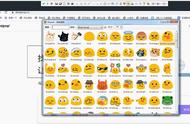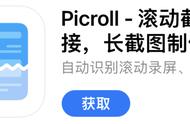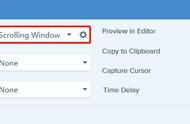方法八:视频播放软件中的截图工具
有些视频播放软件也提供了截图功能,操作常简单。以QQ影音为例,在正常播放视频时,按捷键Alt A即可完成捕捉,所截图片被保存到软件默的文件夹中。如果对自己截取的图像不满意,可以Ctrl键和左右箭头组合键逐查看视频,再按Alt A重截图。

方法九:专用屏幕截图工具
专用屏幕截图工具软件很多,但需要自己另行下载安装,有些还需要注册后才能正常使用。例如Snipaste,它捕捉模式多样不仅可以捕捉屏幕图像,还可以录制屏幕活动视频和捕捉屏幕上的文本;捕捉类型广泛,可以为区域、窗口、菜单、全屏等,还可以自由的进行屏幕贴图、自动保存截图为图片等等,功能很强大。

方法十:长截图
如果截取的内容不止一屏,那么普通的截图方法就不能满足要求,这时腾讯QQ截图工具中的“长截图”功能就可以大显神通了。按Ctrl Alt A组合键启动截图工具,拖动鼠标框选需要截取的区域后,单击“长截图”滚动或单击鼠标,选定所有需要截取的内容后,单击框选区域右下角的“编辑”按钮可在截图上绘制图形单击“保存”按钮可将截图保存到文件夹中单击“完成”按钮可将截图保存到剪贴板中。不过截图长度有限制,达到最大长度后会自动停止截图。

浏览器也能截长图,只不过截图区域不能自由控制,可以先将整个网页保存为截图,再根据需要进行裁剪。以360安全浏览器为例,单击地址栏右侧的“显示浏览器工具”按钮,选择“保存(网页、截图、打印)”单击“保存网页为截图”在弹出的“另存为”对话框中设置“文件名”“保存类型”单击“保存”即可将已浏览过的网页内容保存为图片。注意,保存之前应先加载完成所有的网页内容,否则保存下来的截图内容不全。
虽然截图方法很多,但无非两大类,一类是系统程序附带的,可以直接调用,方便快捷,能基本满足办公需求,另一类是专用软件,功能强大,需要下载安装,注册使用,各有优缺点,大家可以根据自己电脑的配置情况和个人需求进行选用。